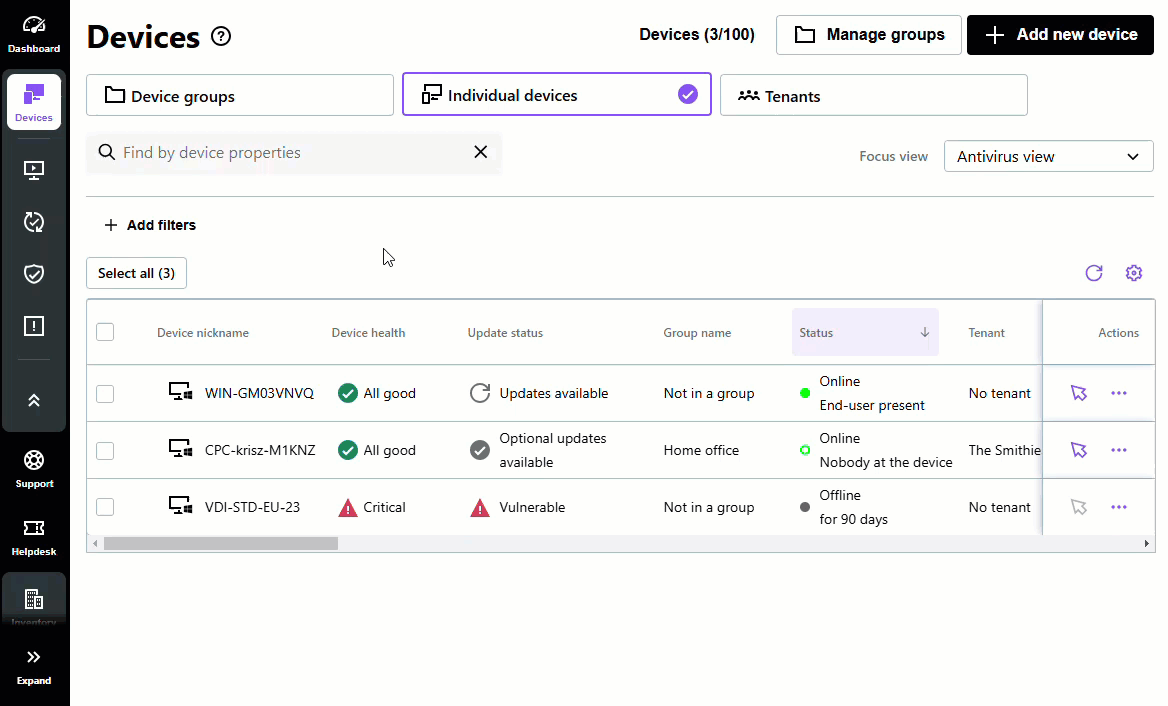Tome medidas em relação à saúde do antivírus como um agente em LogMeIn Resolve
O antivírus protege seus dispositivos contra softwares mal-intencionados. Você pode executar varreduras remotamente e monitorar seus dispositivos.
Remember: Você pode gerenciar vários dispositivos diretamente da página Devices, conforme descrito em Gerencie a proteção antivírus em LogMeIn Resolve Este artigo se concentra no gerenciamento de um único dispositivo.
Tip: Você não consegue ver esse recurso? Confira nossa comparação de recursos.
Silence antivirus threats
In some cases, for example when you replace your antivirus software, a threat may get stuck in
LogMeIn Resolve, which may result in displaying false antivirus status information on the
Devices page. In this case, you can manually silence threats to mark them as
Handled.
What to do next: If you accidentally silence an antivirus threat, you can change it to active by selecting the threat and then selecting
Unsilence threat.
Article last updated: 28 August, 2025